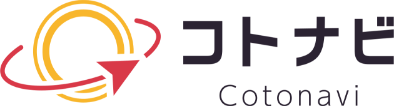Help
製品ヘルプ
取引先の設定
取引先情報の設定は、マスタの「取引先関連」から開くことができます。

取引先関連メニューは、
- 取引先情報
- 初回残高設定
となります。
a)取引先一覧
取引先情報を選択すると、登録済の取引先が一覧で表示されます。

取引先一覧では、検索条件を設定し、「検索」をクリックすることで、対象の取引先を検索できます。
設定した検索条件に検索パターンの名称を入力し、「検索パターン保存/読込」で登録することで、次回から「検索パターン名称」から選択し、同じ検索条件を使用できます。

検索条件は、取引先コード・取引先名・取引先カナ・TELの主要項目で検索ができ、取引先区分や取引先種別での検索も可能になっています。

詳細条件では都道府県住所まで絞り込みができ、さらに締日でも検索可能となっています。

取引先の新規登録は、画面下部の「新規登録」ボタンをクリックすると、登録画面が表示されます。

b)基本情報
取引先の新規登録画面では、まず取引先の基本情報を登録します。

取引先の基本情報は、以下の情報を登録します。
- 取引先コード
任意の取引先コードを入力できます。入力しなくてもシステム設定の「採番設定」に基づき、自動で採番されます。 - 取引先名
取引先名を入力します。 - 取引先略
取引先の略式名を入力します。 - 取引先区分
得意先として登録するのか、仕入先として登録するのか、両方で登録するのかを決定します。
![]()
- 取引先区分
対象の取引先が、継続取引先なのか一見顧客なのかを設定します。- 継続取引先
一般に言う得意先を登録します。
毎月決まった締日での月トータルの請求書を必要とされる取引先はこちらをご選択ください。 - 一見顧客
一般消費者や、決まった締日のない案件単位の請求書のみ出力される方はこちらを選択してください。
- 継続取引先
※取引先区分は登録後変更できません。
![]()
- 見込み客
見込み客の場合、チェックを付けます。 - 取引停止
取引が停止した先は、このボタンをONにすると、簡易的に取引停止扱いにできます。 - 住所
取引先の所在地を登録します。入力した住所は帳票に出力されます。
また、「地図を開く」ボタンをクリックすることで、入力されている住所を元にGoogleマップを開くことができます。 - TELとFAX
取引先の電話番号とFAX番号を登録します。入力した内容は帳票に出力されます。 - 緊急連絡先
緊急の連絡先を登録します。 - 代表者名
取引先代表者の名前を記載します。 - E-mail
取引先のinfo等のメールアドレスを記載します。 - URL
取引先のホームページのアドレスを記載します。 - 情報源
一見顧客中心の項目で、対象の取引先との取引のきっかけになった、情報源を登録します。 - 取引先ランク
対象の取引先のランクを設定します。 - 顧客属性項目1~5
顧客の分類項目を任意で1~5で設定できます。この分類項目は顧客関連名称設定で登録します。 - メモ
対象の取引先に関する留意しておきたい情報などをテキストで登録できます。
c)得意先情報
得意先情報では、取引先の請求に関する情報と明細情報での計算方法の設定を行います。

得意先情報では、以下の情報を登録します。
- 単価決定区分
商品情報に登録している商品の単価計算方法について下記の例のパターンで設定することができます。(掛率・単価)

得意先・仕入先や品種ごとに単価や掛率の設定ができます。
例えば上記のように、掛率の設定がされているような場合は、明細で単価を入力すると、設定された掛率で単価が表示されます。
- 標準販売掛率
対象の取引先を選択した際、案件の明細情報で計算された金額に対し、この掛率が適用され計算されます。 - 最終確定日
請求処理を最後に行った日付が表示されます。 - 請求条件ー請求締日
得意先の請求締日を設定できます。月に複数回請求の必要な得意先のみ3回まで登録できます。
※「随時」には「一見顧客」に設定している場合のみ登録できます。 - 入金月
得意先からの入金を「翌月」「当月」「翌々月」から設定することができます。締め日と同じで、3回まで登録することが可能です。 - 入金日
月末もしくはカレンダーから日付を選択することができます。 - 与信限度額
与信限度額に達すると、その得意先での伝票作成ができなくなります。 - 自社担当者
自社担当者マスタで作成した担当者を設定することができます。

- 取引条件
事前にシステム関連名称設定の取引条件で登録したものを設定できます。 - 請求書は発行しない
このボタンがONになっていると請求締めの際、対象になりません。 - 課税区分
入力された金額に対する消費税の計算区分を決定します。(外税・内税・非課税) - 課税単位
コトナビで入力された案件・購買の各金額を、次の課税単位で計算します。
明細単位課税→伝票明細の行ごとに消費税を計算する
伝票単位課税→案件伝票ごとに消費税を計算する
請求単位課税→請求合計単位で消費税を計算する
- 税数端数処理
消費税を計算する際に発生する1円以下の端数の処理方法を決定します。(切り上げ・切り捨て・四捨五入) - 金額端数丸め
金額を丸める単位を決定します。(1円単位、10円単位、100円単位) - 金額端数処理
金額を計算する際に発生する1円以下の端数の処理方法を決定します。(切り上げ・切り捨て・四捨五入)
- 伝票ヘッダ集計区分1~4・・・集計区分マスタを参照し、そこから集計に必要なキーワードを設定できます。項目は「集計区分名称」で設定できます。
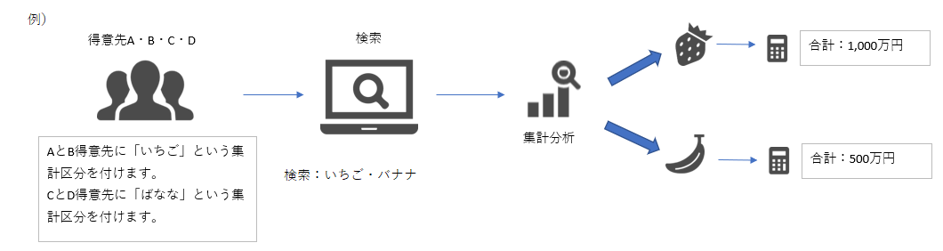
- メモ・・・対象の取引先に関する留意しておきたい情報などをテキストで登録できます。
d)仕入先情報

-
- 単価決定区分
商品情報に登録している商品の単価計算方法について設定することができます。(掛率・単価) - 標準販売掛率
対象の取引先を選択した際、案件の明細情報で計算された金額に対し、この掛率が適用され計算されます。 - 最終確定日
請求処理を最後に行った日付が表示されます。 - 支払条件ー支払締日
仕入先の支払締日を設定できます。
※「随時」には「一見顧客」に設定している場合のみ登録できます。 - 支払月
仕入先への入金日を設定することができます。 - 支払日
月末もしくはカレンダーから日付を選択することができます。 - 与信限度額
与信限度額に達すると、その得意先での伝票作成ができなくなります。 - 自社担当者
自社担当者マスタで作成した担当者を設定することができます。 - 仕入区分
現金か掛かで仕入区分を設定します。 - 支払書は発行しない
このボタンがONになっていると支払締めの際、対象にならないようにします。 - 課税区分
入力された金額に対する消費税の計算区分を決定します。(外税・内税・非課税) - 課税単位
コトナビで入力された案件・購買の各金額を、次の課税単位で計算します。
- 単価決定区分
明細単位課税→伝票明細の行ごとに消費税を計算する
伝票単位課税→案件伝票ごとに消費税を計算する
請求単位課税→請求合計単位で消費税を計算する
- 税数端数処理
消費税を計算する際に発生する1円以下の端数処理について決定します。(四捨五入・切捨て・切上げ) - 金額端数丸め
金額を丸める単位を決定します。(1円単位、10円単位、100円単位) - 金額端数処理
金額を計算する際に発生する1円以下の端数処理について決定します。(四捨五入・切捨て・切上げ) - 登録番号
仕入先のインボイス制度の登録番号をメモとして記録できます。 - メモ
対象の取引先に関する留意しておきたい情報などをテキストで登録できます。
e)取引先担当者

取引先の担当者情報を登録できます。
取引先名欄に登録した内容が帳票などに出力されます。
見積書、請求書の作成をこれ1つで
クラウド業務管理ツール
「コトナビ」で
業務効率化の第一歩を!